 Geçmiş zamanlarda, özellikle forum sayfalarında yağmur efekti uygulanmış olan imza görsellerine denk gelmiş olmalısınız. Bazı profil avatarlarında da yağmur efektine sahip fotoğrafları anımsamamak mümkün değil. Bu bağlamda, Photoshop kullanarak herhangi bir fotoğrafa hareketli yağmur efekti uygulamak çok zor değil. Aşağıda yer alan adımları doğru bir şekilde uyguladıktan sonra, bu işlemi elbette sizler de kolaylıkla gerçekleştirebilirsiniz. Böylelikle dilediğiniz herhangi bir fotoğrafa veya kendinize ait olan bir fotoğrafa da yağmur efekti uygulayabilirsiniz.
Geçmiş zamanlarda, özellikle forum sayfalarında yağmur efekti uygulanmış olan imza görsellerine denk gelmiş olmalısınız. Bazı profil avatarlarında da yağmur efektine sahip fotoğrafları anımsamamak mümkün değil. Bu bağlamda, Photoshop kullanarak herhangi bir fotoğrafa hareketli yağmur efekti uygulamak çok zor değil. Aşağıda yer alan adımları doğru bir şekilde uyguladıktan sonra, bu işlemi elbette sizler de kolaylıkla gerçekleştirebilirsiniz. Böylelikle dilediğiniz herhangi bir fotoğrafa veya kendinize ait olan bir fotoğrafa da yağmur efekti uygulayabilirsiniz.
AYRICA: Photoshop’ta Eskitme Efekti Nasıl Yapılır?
Photoshop ile Hareketli Yağmur Efekti Yapmak
- File > Open ile öncelikle fotoğrafı açın.

- Yan menüdeki Actions adlı sekmeye tıklayın.
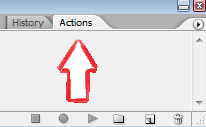
- Sağ ok işaretine tıklayın ve seçenekler arasında yer alan Image Effects sekmesine tıklayın.
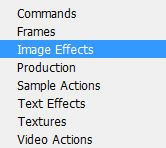
- Açılan seçeneklerdeki Light Rain'e tıklayın ve ardından üç kere Play butonuna tıklayın.
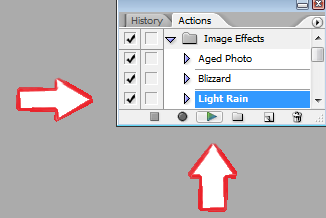
- Layers bölümü aşağıdaki gibi olmalıdır. Lütfen kontrol ediniz.
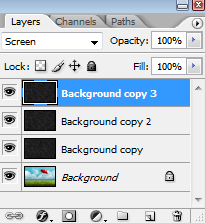
- Ardından ImageReady'e geçiş yapın.
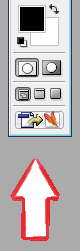
- Window > Animation sekmesinin seçili olduğundan emin olun.
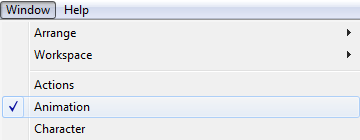
- Frame kopyalama işlemi için, "Duplicates current frame" adlı butona iki kere tıklayın.
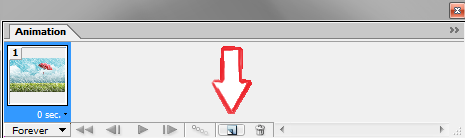
- Birinci frame'e tıklayın. Layers bölümünde sadece birinci göz işareti açın olsun.
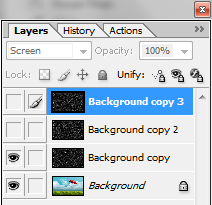
- İkinci frame'e tıklayın. Layers bölümünde sadece ikinci göz işareti açık olsun.
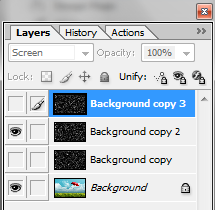
- Üçüncü frame'e tıklayın. Layers bölümünde sadece üçüncü göz işareti açık olsun.
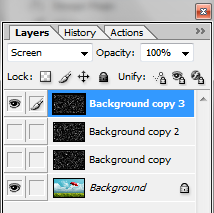
- Sonucu izlemek için, Animation bölümündeki Play butonuna tıklayabilirsiniz.
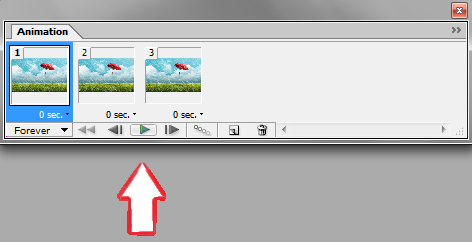
- File > Save Optimized As sekmesine tıklayarak GIF dosyasını kaydedin.
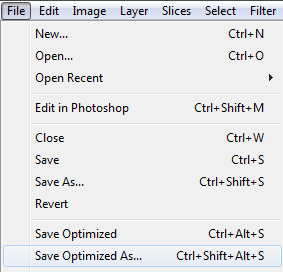
- Sonuç ise aşağıda yer almaktadır. Oldukça da iyi görünüyor.













Yorum bulunmamaktadır.